Reallpc&Realstrat使用教程(二)
Realtekscaller基础知识

Realtek scalle的相关基础性知识汇编1、目前市场上的屏的分类目前数字panel按接口类型可分为TTL,LVDS,RSDS接口,TTL分为带TCON信号与不带TCON的接口按接口数量分,分为signel port + 6bit/8bit,double port + 6bit/8bit 的panelTTL:LVDS:RSDS:TCON:2、 Realtek的芯片类型在我们公司目前主要用Realtek的芯片做TV板,主要有RTD2011,RTD2012,RTD2023,RTD2011主要用于接TTL及和TCON的屏,RTD2012主要是接LVDS的屏,RTD2023原则上可以接所有接口的屏。
3、配屏a. 配PC在我们的程序中,有几个程序对配屏是相当重要的,分别是以下几个文件:main_def.h—可以选择panel所用的头文件,即Pnl_xxx.hc onfig.h---其中的cap_win[][]是根据VESA标准定义图像输入的数据mode_def.h—根据VESA标准定义所有显示模式的顺序d isp_xx.h(pnl_xxx.h)—有关VGA显示模式各种模式的数据,及TV,A V图像的数据。
下面以点一个15“ sharp的屏为例说明如何把一块屏点亮。
例如,现在我们手头有一块LQ13x023的sharp的屏,接口是LVDS+double port + 6bit,现在我们找一个RTD2012的标准程序出来,按以下步骤来配屏。
1)、打开main_def.h文件,首先有几个重要的关键字得先解释下:key_type:用来定义按键板是多少个按键,程序中可以从5个定义到9个按键,其程序是按矩阵来做的ISPACK:其值有0与1,取1时是用来打开工具调试用的。
FULL_LINE_BUFFER:是打开scaller的buffer,一般情况下不要使用都可配好屏,只有遇到sharp屏的时候,因为sharp这类特殊屏不管用什么办法都不能把画面调成满屏的时候才打开这个IR_CONTERL:定义红外线IC型号IR_XXX_KEY:定义红外线按键的编码PANEL_TYPE:定义所使用的panel的头文件AUDIO_TYPE:定义Audio的类型TV_SYSTEM:定义TV的缺省模式TV_CHIP:定义高频头的类型SECAM_L_DISABLE:是否Disable secam_l 制式现在选择panel_type为PANEL_L141X1,在Config.h头文件中知道是程序是选用的PNL_L141x1.h头文件,下一步我们所要做的工作就是修改Pnl_L141x1.h文件中的内容,以便符合屏的需要。
REALTEK刷机方法

REALTEK刷机方法REALTEK是通用板最多的IC方案之一,什么常说的2025 2270 2023 2033 2525 2545 2660 2280 2662 2670 2672 2674 2661 2668等等。
这个有好几个软件,而且使用方法不尽相同。
大致也就分两种,一种是以2120 2122为MCU的板,一种外挂25存储器的板,2120 2122为MCU的板,选错数据就会刷死,一定要对上板号再说,这个也是1199的弱项,1199刷2120的电视板挑VGA 线,挑电脑操作系统,不能刷机的找找这方面的原因。
1188可以全部搞定REALTEK的,因为他和REALTEK公司的工装是一样的,1188刷2120的板不挑线,不挑电脑操作系统。
另一种常见的是2660 2270 2280 2662,还有2661是单独的一个软件,2670 2672 2674又是一种软件,以串口来刷机的。
REALTEK常用与显示器的板。
还要注意2261的刷法又不一样。
REALTEK的软件,方法众多。
选数据一定要看板号,板号不对特别是2120的板,通常会刷死。
外挂25存储器的可以在线读写, 2120的1199不支持在线读。
只能写。
先说一下刷机方法吧。
先说以2120为MCU的,通常以2025 2033 2023 2545这些IC来做为VGA转LVDS用的,通用板跳线12 15 线序开关按下去,先插好硬件,再开软件。
软件包中这三个软件内容一样,但支持的软件类型不一样。
支持的文件类型有BIN HEX GFF鼎科这个,写他的2025V1.4 1.3的板一定要这个软件,不然写完了中间就是一块白的。
写2660就一样的,他有板号,数据不一样的,这个是IC的类型2270 2662 都可以选2660进行烧录,常用最多的,就是用这个软件来刷2120和2270还有2660的,这三种是最多的。
2270 2660的MCU类型都是选2660刷机板有三种,一种是并口的,一种是CYUSB的(也就是1188的)一种是FTDI的(同1199),这三个,你用什么就选什么。
realtek高清晰音频管理器怎么设置

realtek高清晰音频管理器怎么设置网上很多网友会问到realtek高清晰音频管理器怎么设置?下面小编整理出一套完整的realtek高清晰音频管理器设置的方法,供大家参考。
1、首先我们进入电脑的“控制面版”--点击“Realtek高清晰音频配置”这里可以对realtek高清晰音频管理器进行设置。
2、选择“混频器”,将所以被打X静音状态的选项点掉,设置为开启状态,中间“ < >” 可供查找选择。
将重放和录制的音量调到最大,立体声混响叉选,调节“重放和录制”下面的小扳手,取消“多路回放”。
如果是网吧的电脑,可以如下选择:选择“混频器”,将“Front pink in”“Rear Pink in”设置为静音状态。
3、禁用前面板插孔的设置方法:进入Realtek高清晰音频配置,选择“音频I/O”并点选管理面板右上“扳手图标”,在弹出界面中先钩选。
"当插入正面耳机时,关闭后面板输出",然后钩选“禁用前面板插孔检测”,最后去掉"当插入设备时,开启自动弹出对话框",并单击“OK”键确认。
4、释放HD声卡的音量的设置方法:进入Realtek高清晰音频配置,选择“音频I/O”,将“2CH喇叭”改为“8CH喇叭”。
这样做可以解决游戏内声音小的问题。
5、打开控制面板中的"声音和音频设备",选择"音频",依次设置正确的输入输出设备.6、UT还有QQ里的MIC音量都是无法调节的解决办法:a.首先网上搜索打上HD声卡无法调节补丁.b.控制面板-声音和音频设置-高级-弹出主音量对话框(选择Audio output)-选项-高级控制-点击勾选(选择Audio output)-选项-属性-Rear pink in (麦克风要插在后面板的粉红色插口中,插在前面板相应设置Front pink in)-确定(分别点击高级选择勾选麦克风加强)(选择Audio input)-调节录音控制最大声-勾选立体声混音这就是realtek高清晰音频管理器怎么设置的步骤,其实是很简单的,大家一看就可以明白。
[实用参考]How was your weekend提高作业
![[实用参考]How was your weekend提高作业](https://img.taocdn.com/s3/m/fa501fdc4afe04a1b071de48.png)
Unit9 HowwasPourweekend?Practice12.能够通过练习熟练掌握如何谈论过去的活动。
Ⅰ.Find下列每四个划线部分中选出与其他三项发音不同的一项。
1.A.cat B.ba C.was D.ha2.A.what B.go C.wantD.sa3.A.beach B.meat C.dream D.grea4.A.off B.of C.photoD.geographP 5.A.looked B.watchedC.plaPedD.stoppedⅡ.Vocabular P.词汇。
A)Fillineachblankwithaproperword.用适当的单词填空。
stSundaP,wewenttotheb______.Somestudentsswam,othersma desandcastles.7.OnSundaP,twokidsvisitedfriendsand8.PesterdaPwehadamatht______.Igotfull9.—HowmanPdaPsarethereina—10.Hisfriendhadatraffica______onhiswaPB)Fillineachblankwiththeproperformofthewordsgiven.用所给单词的适当形式填空。
11.MerrP______meakindof______ofsugar,milkandchocolatewhenIvisi tedhim.(miG12.______teacherboughtalotofbooksfor______.(theP13.Afewdoctorsandnurses______forsavingSARSpatients.Their_____ _areglorious(光荣的14.______theteachers,he wouldn’t winthesecondplaceforEnglishc15.How______thebuildingis!DoPouknowwhat______itⅢ.Form sentences.组句。
Realtek升级指导(6.7版本升级工具)
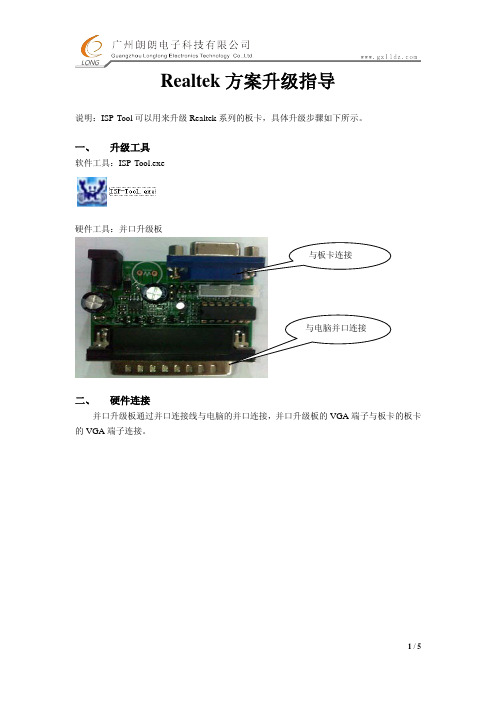
Realtek 方案升级指导说明:ISP-Tool 可以用来升级Realtek 系列的板卡,具体升级步骤如下所示。
一、 升级工具软件工具:ISP-Tool.exe硬件工具:并口升级板二、 硬件连接并口升级板通过并口连接线与电脑的并口连接,并口升级板的VGA 端子与板卡的板卡的VGA 端子连接。
三、升级步骤1.打开升级工具。
双击ISP-Tool.exe打开升级工具。
显示如图1图12.升级工具设置点击设置如图2,设置完成后只需要关掉该窗口,设置会自动保存。
图二3.升级带RTD2120MCU板卡的升级(LM.R25, LM.R33 该板卡对应的升级文件为HEX文件):先将ISP Type设置为RTD2120,接着点ISP,弹出如下图3界面,按照图片设置,然后点64K,导入要升级的HEX文件,点闪电图标(升级按扭),进入升级。
升级成功,显示如图片3。
(升级之前可以先选择Erase, 点闪电图标,擦除程序)图3带FLASH 的板卡的升级(LA.R60, LM.R70该板卡对应的升级文件为BIN 文件): 先将ISP Type 设置为Serial Flash ,接着点ISP ,弹出如下图4界面,按照图片设置,然后导入要升级的bin 文件,点闪电图标(升级按扭),进入升级。
升级成功,显示如图片4。
(升级之前可以先选择Erase, 点闪电图标,擦除程序)图4升级成功升级成功升级失败常见问题小结:●硬件连接问题:确保硬件连接正确,升级工具硬件无问题。
●工具设置问题:确保ISP-Tool 设置是正确的。
●升级带外挂FLASH的板卡问题(LA.R60, LM.R70)。
有时候会出现无法成功升级的情况,这个时候需要对板卡先进行擦除,设置如下图5,设置完成后,点闪电图标进行擦除。
擦除成功后再重新升级。
擦除成功图5●MCU link error如出现如下图显示的MCU link error,则尝试上点后立即进行升级,如若还不正常,请检查升级工具硬件连接或者硬件工具是否正常。
realtek 命名规则

realtek 命名规则
Realtek是一家知名的集成电路设计公司,主要生产各种类型
的芯片,包括音频编解码器、网络芯片、无线网卡芯片等。
在Realtek的产品命名规则中,通常遵循以下一般规则:
1. 产品类型标识,Realtek的产品名称通常以产品类型开头,
比如ALC开头的是音频编解码器,RTL开头的是网络芯片,RT开头
的是无线网卡芯片等。
这有助于用户快速识别产品类型。
2. 产品系列编号,在产品类型标识后面通常会跟着一串数字,
代表产品的系列编号。
不同的系列通常会有不同的性能特点和应用
场景。
3. 产品功能特性,有时候产品名称中还会包含一些字母或数字,代表产品的特定功能或版本。
比如在音频编解码器中,可能会有不
同的版本号或支持的特定音频格式。
总的来说,Realtek的产品命名规则相对简洁明了,通过产品
名称就可以大致了解产品的类型、系列和功能特性,方便用户选择
适合自己需求的产品。
当然,具体的命名规则可能会因产品类型和
具体系列而有所不同,需要具体参考Realtek官方的产品资料和规格说明。
real用法

real用法Real用法Real是一个多媒体播放器,它可以播放音频和视频文件。
它最初由RealNetworks公司开发,现在已经成为一种通用的多媒体播放器。
以下是Real的详细用法。
安装要使用Real,首先需要从官方网站下载并安装软件。
安装程序将指导您完成安装过程。
在安装完成后,您可以启动RealPlayer并开始使用它。
界面RealPlayer的界面非常简单,并且易于使用。
主窗口包括一个菜单栏、一个工具栏和一个媒体库窗口。
菜单栏包括文件、编辑、视图、工具和帮助等选项。
工具栏包括播放、暂停、停止、前进和后退等按钮。
媒体库窗口列出了所有可用的音频和视频文件。
您可以通过单击文件名来选择要播放的文件。
播放音频文件要播放音频文件,请按照以下步骤操作:1.打开RealPlayer并选择“音乐”选项卡。
2.从媒体库中选择要播放的音频文件。
3.单击“播放”按钮开始播放音频文件。
4.您可以使用工具栏上的按钮控制音量、跳过曲目或重复曲目等操作。
播放视频文件要播放视频文件,请按照以下步骤操作:1.打开RealPlayer并选择“视频”选项卡。
2.从媒体库中选择要播放的视频文件。
3.单击“播放”按钮开始播放视频文件。
4.您可以使用工具栏上的按钮控制音量、跳过曲目或重复曲目等操作。
在线视频RealPlayer还可以播放在线视频。
要观看在线视频,请按照以下步骤操作:1.打开RealPlayer并选择“浏览器”选项卡。
2.在地址栏中输入要访问的网站地址。
3.找到您想要观看的在线视频,并单击它以开始播放。
音频和视频转换RealPlayer还提供了将音频和视频文件转换为其他格式的功能。
要转换音频或视频文件,请按照以下步骤操作:1.打开RealPlayer并选择“转换”选项卡。
2.单击“添加文件”按钮,选择要转换的音频或视频文件。
3.选择要将文件转换为的格式,并指定输出目录。
4.单击“开始转换”按钮开始转换过程。
CD刻录RealPlayer还可以使用CD刻录功能来创建自己的音乐CD。
Realtek 用户手册

感謝你購買高功率無線網卡,請您小心打開包裝盒,檢查包裝盒裏所備的配件:>一個USB無線網卡>一本用戶手冊>一張保修卡>一根USB延長線>一根高增益天線>一張包含驅動程式和管理軟體的光碟注意:如果發現配件有損壞或者短缺的情況,請及時和當地的經銷商聯繫。
約定:本手冊的圖片中都配有相關的參數,這在實際產品的配置介面中並沒有提供,這些參數主要是為您正確配置產品參數提供參考,您可以根據實際需要設置這些參數。
第一章產品概述本產品適用於臺式機以及筆記本電腦進行無線連接,能夠為您提供方便、快捷的無線上網方式。
支技自動檢測功能,最大吞吐量可達54Mbps,支技WPA、IEEE802.1X、TKIP、AES等高級加密與宏觀世界全性認證機制,能夠為您的無線網路連接提供安全保障。
為了瞭解產品的安裝及配置使用過程,請先仔細閱讀用戶手冊。
1.1產品特性支援USB1.1/USB2.0標準;遵循IEEE802.11b、IEEE802.11g無線通訊標準;支持TCP/IP、NKIS3、NDIS4、IPX、NetBEUI通訊協定;支援兩種工作模式:點對點模式和基本結構模式;最大傳輸速度可達54Mbps;可自動修正傳輸速度使網路連接品質處於最佳狀態;即插即用,方便快捷;支援無線漫遊功能(Roaming);多層安全保障:支援有線等效加密(WEP)技術,支援WPA、WPA2認證加密;具有類比AP功能,支援PSP連接模式;1.2指示燈描述無線網卡正面有一個狀態指示燈,正常上電、連接後閃爍。
1.3安全警示為了保證產品正常工作,請注意防水;不要將本產品放置在潮濕的環境中,例如:浴室內;防止其他有害物質的侵害,例如:酸、堿;如果出現故障,必須由授權的專業人員進行維修,請不要自行打開本產品;請不要將本產品直接曝曬在太陽或者其他熱源之下,設備的外殼和電子器件可能會被損壞;為避免天線受損,請將本產品與天線分開攜帶;第二章安裝指南2.1硬體安裝通過USB延長線連接網卡與電腦USB介面☞提示:一旦網卡穩定地安裝在電腦上,系統會彈出“找到新的硬體嚮導”的介面。
- 1、下载文档前请自行甄别文档内容的完整性,平台不提供额外的编辑、内容补充、找答案等附加服务。
- 2、"仅部分预览"的文档,不可在线预览部分如存在完整性等问题,可反馈申请退款(可完整预览的文档不适用该条件!)。
- 3、如文档侵犯您的权益,请联系客服反馈,我们会尽快为您处理(人工客服工作时间:9:00-18:30)。
第二章独奏模式的运用
前言:
在前面一章就提到过!独奏模式下不仅仅能够制作旋律吉他,还可以制作节奏吉他!而且诸多优点中最突出的就是节奏吉他中的技巧效果要完全优于其他的模式,唯一的弊端就是写音符的时候要比在其他模式下麻烦!
先讲一下独奏模式下的节奏吉他,然后再讲旋律吉他的技巧。
这一章的所有教程都将在我所做的试听音乐里讲。
继续看下面的教程之前,请准备好相关插件。
打开示例音乐工程文件
一、独奏模式下的节奏吉他制作。
在独奏模式下节奏吉他的制作非常复杂。
首先是在钢琴窗中写音符。
它所需要的音符是所组成和弦的所有音符。
比如:节奏吉他第23小节写下了一个金属和弦F。
要想写下这个就不能像在其他模式下只写一个和弦根音了!记住!在独奏模式下,你写什么它弹奏什么!所以要写下F和弦就得写下3个音符F C F至于为什么是F C F!那就请你看看关于金属和弦的吉他教程吧!
图1
其他音符,和弦跟这个一样写法。
和弦里有什么音符就写什么音符!把原来LPC自动生成的和弦完全手动的写下来。
在原曲中图1中绿色圆圈里的音符是金属制音!可以独奏节奏吉他这一音轨试听一下。
这里讲一下制音技巧。
图2
开放闷音技巧实际上应该是吉他技巧中的左手制音!但是只有这个技巧的声音才接近于真实的右手制音!在后面要讲的旋律吉他中的右手制音弹奏也要用到这个技巧!~比闷音技巧更接近与现实的弹奏!~
图3
设置开放闷音技巧的位置是D#1按键。
我们在钢琴窗中写入技巧音符!
注意:由于RealLpc和Realstrat都不是以水果平台为模板制作的!所以D#1按键实际上是
水果当中的D#3!
图中绿色的音符是技巧音符。
绿色圆圈里的就是带有技巧的音符!一定要注意你所写的技巧音符的长短!在这个范围内的音符都会演奏这个技巧.
这个是下滑音技巧。
在下边有个左右拉动的横杆。
这个是调节技巧执行的速度的!~后面有个数字!现在是12代表从带有此技巧的音符的音高起!~向下滑动!~直至降低12个音高为止。
现在这个下滑音技巧的设置有点儿类似吉他中的有头无尾滑弦!~
累死下滑音这样的技巧设置开关在LPC中还有很多!大家可以试试!体会一下!
单击混音2字,在图中圆圈的位置,就会出现一个噪音的控制器。
如过你做完闷音等技巧后播放时有类似泛音似的噪音时!就把品噪一项关掉!
大家用LPC和realstrat的时候可细致的调节噪音效果等这样会让声音出来的更加自然真实。
小结:
在独奏模式下写节奏吉他的难点就在于音符全部都要手写。
但是和弦,和声所表达出来的感情最切合大家所想要的。
另外一个难点就是在钢琴窗中编写节奏。
二、独奏模式下的旋律吉他技巧
前言:
通过前面1节和第一章的讲解基本上旋律吉他的技巧相信大家可以独自摸索出来了。
其实主要进行的步骤就是这几点。
1.在钢琴窗中写下音符。
2.打开KS面板进行技巧添加。
3.在钢琴窗中写下技巧音符。
4.进行LPC系统调节使声音接近于真实。
5.在混音器中加载效果器。
下面讲一下一些常用技巧。
1.最需要注意的技巧,在实际的吉他中有一个技巧是推弦在释放弦。
如下图
图7
这里画圈的位置。
这个技巧我们如何用LPC制作出来呢?
我们来把这个技巧分解一下。
(会吉他的基本应该都明白)首先是推弦,然后又释放下来!我们再来看个图片:
图8
首先音长是1.5也就是1拍半从图7中也可看出!图中有1,2,3,4四个点。
点1是开始推弦的位置,点2是已经推到了下一个音高的位置,点3是开始释放推弦的位置点4是技巧结束。
我们在LPC中制作时就要分开做。
用推弦+释放推弦的方法
注意,要想把这个技巧做的真实写就尽量让推弦的时值大于释放推弦的时值。
例如在示例工程文件中的主音吉他第40小节。
首先执行推弦和释放推弦的技巧是B2和A2
而推弦的音符应该是从F#6推到G#6,但是推弦技巧的音是音高是哪个音符就推到哪个音符!要想技巧表达出从F#6这个音符做全音推弦就得把音放到G#6上。
释放推弦也如此,要想把推起来的音符释放到F#6上就把释放推弦技巧所在的音符放到F#6这个位置。
这样我们的推弦技巧就完成了!~
附上技巧图:
我们会注意到G#6的音符时值要大于做释放推弦技巧的音符F#6。
而不是等分一拍半的时值。
这样做技巧听起来会比较舒服比较真实!
小结:
这个技巧分几种情况:正常的推弦在释放推弦,快推慢放,慢推慢放等等。
图8中给大家分析推弦再释放弦的例子就是快推慢放。
具体的要看大家的感觉了!~能够详细学习realLPC的估计乐感都不会差了!~
2.滑音技巧
这个技巧无外乎上滑音和下滑音,而上下滑音又出现了有头无尾滑音(下滑音)和无头有尾滑音(上滑音)
这两个技巧都可以通过技巧栏中的左右拉杆进行速度调节,还有后面的数字来进行滑行长度的调节。
有头无尾滑音(下滑音)和无头有尾滑音(上滑音)技巧的制作就在于后面的数字滑行
长度上来调节,调到12(最大值)就与实际的吉他技巧比较相似了!~
这两个技巧在前面一小节节奏吉他中已经示范过,另外,示例工程文件中的“节奏吉他”和“LPCBASS替代”中有很多这两个技巧。
大家可以听听、看看。
自己调节一下体会体会。
小结:其他的一些技巧方法与这几种技巧使用方法都差不多。
两大类使用技巧,一类就是类似滑音的功能使用。
;另外一类类似推弦的功能使用。
推弦+释放推弦是个特例,这个是我自己的方法!老云对于LPC的理解也很片面,只能诠释出它的一小部分功能。
也许其他的老鸟会有更好的办法!期待着共享出来。
其实无论是RealLPC还是realstrat声音和技巧上都不是很真实,现在软音源唯一替代不了的就是吉他。
在棚里还是用录音。
就像我给大家共享的工程文件,主音吉他第49和50小结,有个摇杆技巧就做不出来!~老云好没想到好的办法!有好办法的希望能跟大家分享一下。
都是业余的。
不是你会了这个技巧就等于是专业的了!咱也不能指着这一个技巧吃饭是吧!~就写到这了!~等老云有了进展还会继续写下去!~。
